代理服务器通用代理软件代理设置—e-Border代理设置步骤介绍
1) 在客户端运行e-Border安装程序,并运行安装包里的汉化程序
2) 在“e-Border Client Setup Wizard”对话框中,单击“下一步”按钮(如图 1‑1)。
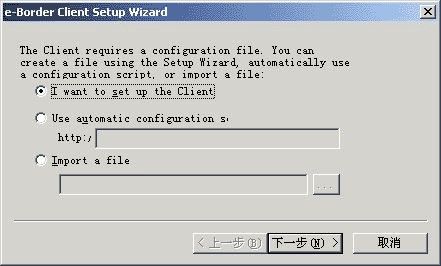
图 1‑1
3) 在“Setup Wizard - Server”对话框中,单击“下一步”按钮(如图 1‑2)。

图 1‑2
4) 在“Name or”编辑框中输入192.168.0.1,在“Port”下侧编辑框中输入1080,再单击“下一步”按钮(如图 1‑3)。
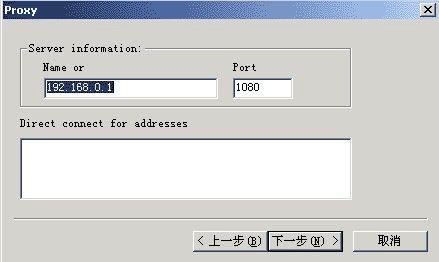
图 1‑3
5) 在“Setup Wizard – Authentication”对话框中,单击“下一步”按钮(如图 1‑4)。
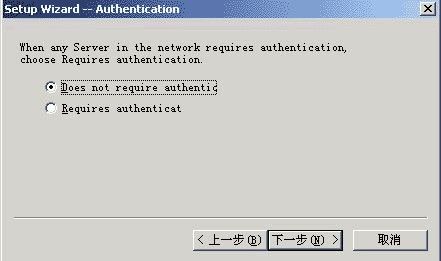
图 1‑4
如果您的代理服务器不需要验证,选择“Does nto require authentic”,如果需要验证,那么要选择“Requires authenticat”并录入相应的帐号和密码。
6) 在“Applications”对话框中,单击“下一步”按钮就完成了安装。(如图 1‑5)。
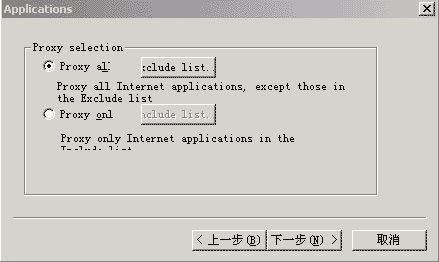
图 1‑5
7) 在“e-Border Client Properties”对话框中,单击“应用”按钮保存设置(如图 1‑6)。
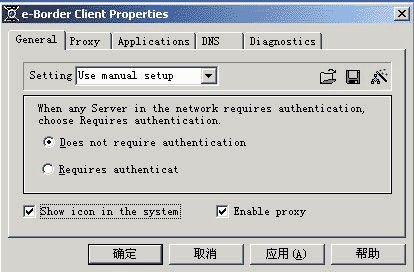
图 1‑6
8) 在“e-Border Client Properties”对话框中,单击“DNS”选项卡,在“Local”编辑框中输入192.168.0.1,再单击“确定”按钮(如图 1‑7)。

图 1‑7
9) 至此就完成了设置。

